目次
tmpファイルが削除できない時の対処法
前項ではtmpファイルの削除方法や復元方法についてご紹介しましたが、場合によってはtmpファイルの削除ができないケースがあります。
今回はtmpファイルが削除できない場合の対処方法についてご紹介いたします。
【tmpファイルが削除できない場合】①PCをシャットダウン・再起動する

tmpファイルが削除できない場合に一番多いのがtmpファイルを生成したソフトが起動している場合があります。
特にWordやExcelでファイルを編集すると自動で一時ファイルが生成されている為、Officeソフトがtmpファイルにアクセスしていることが原因で削除時にエラーが表示されます。
tmpファイルの名前から起動しているソフトを判断する事が難しい場合はPC本体をシャットダウンもしくは再帰動する事で強制的に起動しているソフトを終了させることが可能です。
再起動後にファイルを削除してみて削除できなかった場合は以降に紹介する手順をお試しください。
【tmpファイルが削除できない場合】②ソフトを終了する
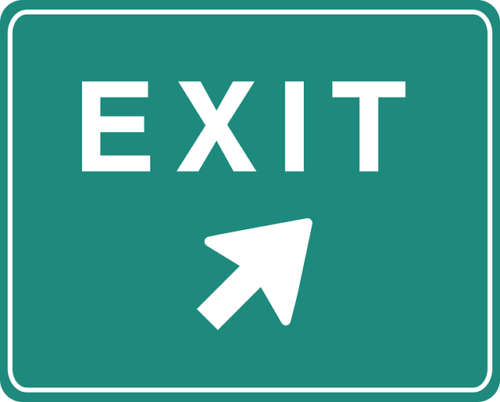
PCを使用中にtmpファイルを削除したい場合にPC本体のシャットダウンや再起動を行う事が難しい場合があります。
その場合は、ファイル名から使用しているソフトを判断したり終了しても問題ないソフトを終了してみてください。
特にOffice系のソフトにつきましては前項でもご紹介した通り、ファイル操作時に一時ファイルを生成している為、ソフトを終了しても問題ない場合はまず初めに終了させることをお勧めします。
【tmpファイルが削除できない場合】③ターミナルやコマンドプロントで削除
 パソコンに詳しくコマンド操作ができる方はコマンドプロンプトを利用して削除する方法もあります。
パソコンに詳しくコマンド操作ができる方はコマンドプロンプトを利用して削除する方法もあります。
Windows系OSではコマンド操作でのtmpファイル削除等を行わずともディスククリーンアップや一時ファイルの削除ソフトも充実しいる為、コマンド操作で削除する必要も低いですがmac等では利用する機会もあると思いますのでご紹介いたします。
■Windows10のコマンドプロンプトでの削除方法
1.画面右下の「スタート」より「全てのアプリ」を選択し「Windowsシステムツール」を表示します。
2.Windowsシステムツール内の「コマンドプロンプト」を起動します。(検索ボックスで「cmd」と入力して検索してもコマンドプロンプトを起動できるようになります。)
3.Windowsの終了コマンドは「del」でファイル名・ファイルパス指定して実行する事で対象のファイルを削除できます。
■Macのターミナルでの削除方法
1.ターミナルを起動します。(起動方法は「command」キー+「Space」キーを押してspotlightに「ターミナル」と入力して起動)
2.特定のファイルを削除する場合はコマンド「rm -i [FilePath]」でFilepathの箇所に削除したいファイルの保存場所・ファイル名を設定します。
※フォルダの場合は「rm -i -d [FilePath]」で削除が可能です。
【tmpファイルが削除できない場合】④セーフモードで削除
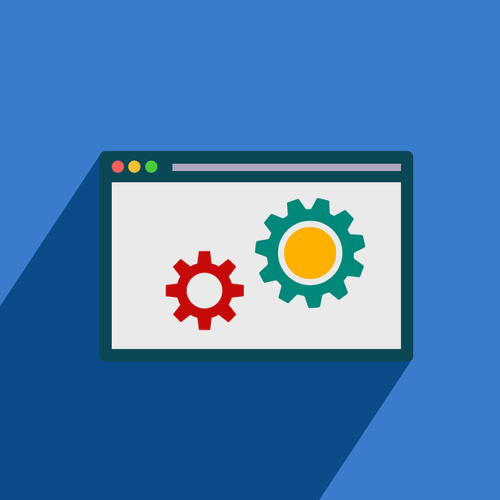
これまでの手順で削除できない場合は、見えない場所(バックグラウンド)で動作しているプログラムがtmpファイルを使用している可能性があります。
その場合、PCをセーフモードで起動してtmpファイルの削除を試してみてください。
※セーフモードとは、WindowsやMac OSでなんらかの不具合が発生し正常に動作しなくなった場合に必要最低限の機能のみを起動した状態でOSを立ち上げた状態です。
Windows10のセーフモード起動方法については複数方法がありますが今回はその中の1つをご紹介します。
■セーフモード起動方法
1.画面下部の検索ボックスで「msconfig」と入力すると検索結果に「System COnfiguration」というソフトが表示されるのでクリックします。
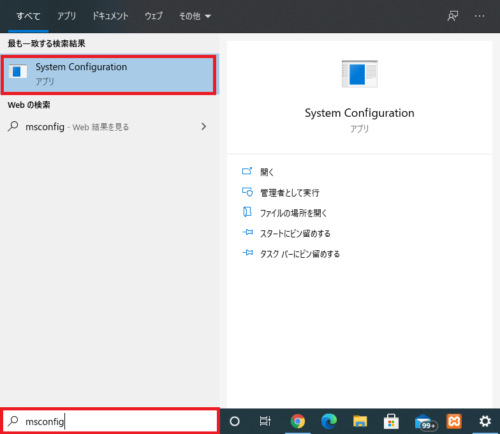
2.設定メニューが表示されたら「ブート」タブに移動し「ブート オプション」の項目から「セーフモード」にチェックを入れて適用を押します。
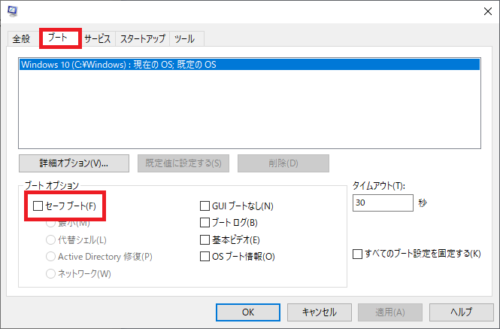
3.設定を適用すると再起動するかの確認画面が表示されるので再起動を選択するとセーフモードで再起動されます。
※セーフモードで起動後、元のモードに戻したい場合は2でチェックを入れた設定を外し適用ボタンをクリックしてください。
まとめ

以上、tmpファイルとはどういったファイルなのか知らない方向けにtmpファイルの意味や削除方法について紹介させて頂きました。パソコンを使用するうえで一時ファイルは必ず使用されている為、不具合で残ってしまったtmpファイルを整理する必要が出てくると思います。
この記事を参考にこれまで削除する事を躊躇していた方や削除方法が分からなかった方の参考になれば幸いです。





